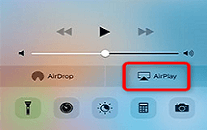7 Problèmes courants sur Apple Music et solutions efficaces
Avec la popularisation du service streaming Apple Music, beaucoup d’utilisateurs rencontrent souvent certains problèmes lors de l’utilisation. Dans cet article, on va recueillir tous les problèmes Apple Music et fournir les solutions efficaces.
Tutoriels sur musique iPhone
1. Transfert musique vers iPhone
2. Transfert audio vers iPhone
3. Transfert musique vers PC/Mac
4. Transfert musique vers iTunes
5. Astuces musicales iPhone
6. Astuces musicales iTunes
7. Astuces d’Apple Music
Apple Music, c’est quoi ? Pour les utilisateurs nouveaux iOS, ils demandent peut-être « Qu’est ce que Apple Music ? », Apple Music est un système de musique à la demande proposé par Apple, compatible avec iTunes, iOS et Android. Ses compétiteurs principaux sont Spotify ou Deezer, de nos jours, Apple Music se développent rapidement, mais sa part de marché est inférieure à Spotify.
Face à l’essor d’Apple Music, les problèmes connexes se produisent dans ce moment, pour vous aider à utiliser mieux ce service, on organise les problèmes fréquents sur Apple Music et leurs solutions correspondantes.
Suivez aussi: La disparition d’iTunes depuis macOS Catalina >
1. Comment activer et utiliser Apple Music
Sur votre iPhone iPad iPod, pour activer Apple Music, assurez-vous que Apple Music s’affiche sur votre appareil iOS, sinon vous êtes impossible de voir le service Apple Music dans l’application Musique : allez aux réglages > Musique > Activez l’option Afficher Apple Music.
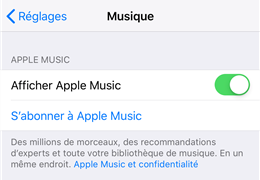
Activer Apple Music sur iPhone
Après avoir abonné, votre pouvez utiliser Apple Music normalement. Ouvrez l’application Musique, il y a 5 parties de fonction : Bibliothèque, Pour Vous, Explorer, Radio, Recherche. Bibliothèque organise toutes les chansons téléchargées sur votre iPhone, ainsi que les Playlists synchronisés et créés par vous, sans abonner à Apple Music, cet app ne lit que les chansons téléchargées. Pour vous, c’est les recommandations personnalisées selon les lectures récentes, qui mettent à jour chaque jour. Explorer, montre plus généralement les nouveaux morceaux et albums, les playlists populaires, le tableau de l’ordre, les vidéos musicales, les diverses types de la musique, Radio, en bref, tous les services radio d’Apple Music. Recherche, vous pouvez rechercher les chansons, artistes, paroles… depuis la bibliothèque ou depuis Apple Music.
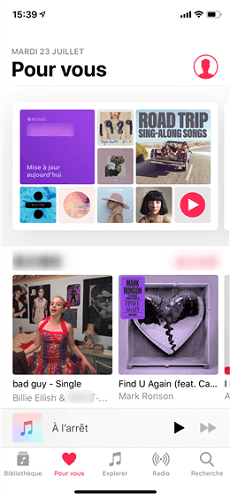
Comment utiliser Apple Music sur iPhone
Sur iTunes, l’utilisation d’Apple Music devient plus facile, après avoir connecté à l’identifiant Apple, vous pouvez jouir du service Apple Music. Installez et ouvrez iTunes sur votre ordinateur > Connectez-vous à l’identifiant Apple > Sélectionnez Musique > Vous pouvez écouter de la musique comme sur iPhone, trois parties existe encore, il note que la bibliothèque comprend de la musique dans iTunes.
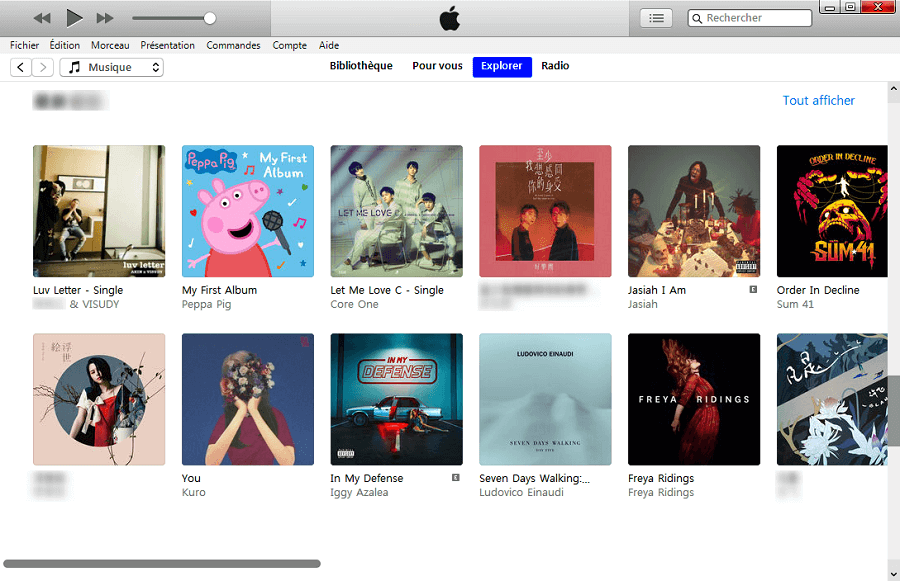
Comment utiliser Apple Music sur iTunes
Sur l’appareil Android, un peu différent, Apple Music est une app indépendante, contre qu’Apple Music est intégré sur l’app Musique (appareil iOS) ou iTunes. Vous avez besoin de télécharger et installer l’app sur Android, deux façons : installer Apple Music dans Google Play Store, télécharger et installer APK Apple Music. Les exploitations ultérieures sont même qu’iPhone.
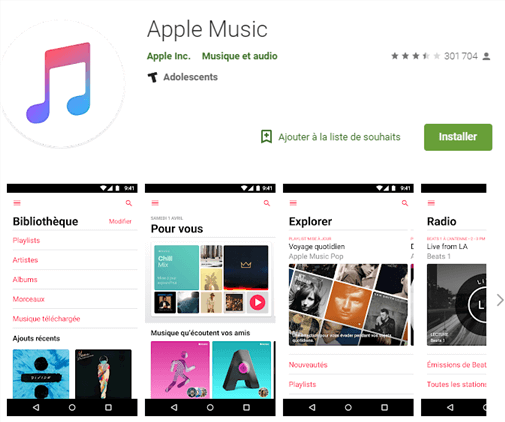
Comment utiliser Apple Music sur Android
Sur le web : Vous pouvez désormais écouter Apple Music depuis un navigateur, la version web d’Apple Music se prépare à remplacer le légendaire iTunes. Si vous avez complété l’abonnement à itunes ou profiter d’un abonnement à Apple Music. Vous pouvez maintenant utiliser la version bêta d’Apple Music sur votre navigateur. Si vous vous connectez à votre compte et activez la synchronisation des appareils, vous aurez même accès à votre bibliothèque de morceaux achetés sur la plateforme.
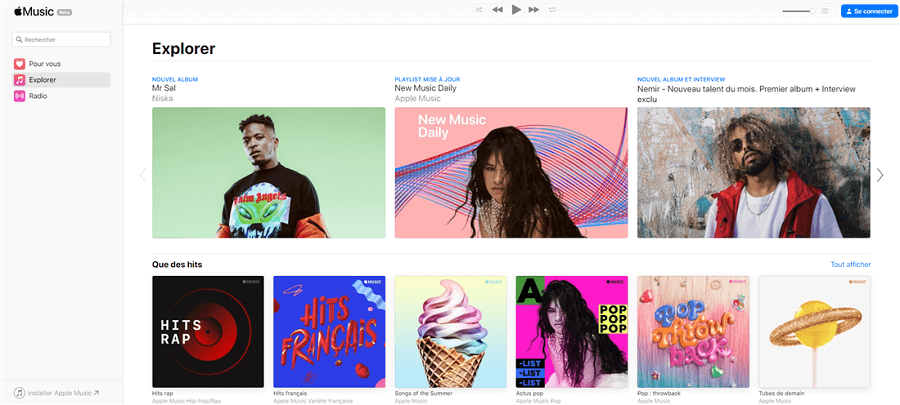
La version bêta d’Apple Music
2. Comment avoir Apple Music gratuit
Comme un service de musique en streaming, Apple est payant. Mais pour les nouveaux abonnés, un essai gratuit de trois mois. Voulez avoir Apple Music gratuit à vie, c’est impossible. Visé aux divers utilisateurs, Apple fournit trois plans de abonnement : familial, individuel, étudiant.
Comment utiliser mieux Apple Music gratuit à trois mois ? Il existe des astuces utiles : Apple music fonctionne si vous payez, une fois que vous annulez votre abonnement Apple Music, vous serez impossible d’accéder à toutes les chansons, même enregistrées hors connexion sur cloud, c’est impossible de télécharger de la musique sur Apple Music réellement, donc vous êtes obligé d’abonner Apple Music pour écouter de la musique toujours et partout. Mais essayez AnyTrans, qui vous aide à télécharger de la musique sur Apple Music facilement. Et puis via cet outil, transférer les chansons téléchargées vers votre iPhone, vous pouvez les écouter même après l’annulation de l’abondamment, c’est très pratique ! Voici les étapes détaillées :
- Activez la bibliothèque musicale iCloud (Réglages > Musique) > Téléchargez et installez AnyTrans sur votre ordinateur > Connectez votre iPhone à PC/Mac via un câble USB.
- Lancez cet outil > Cliquez sur Plus, ici, toutes les chansons que vous avez écoutés présentent, choisissez ce que vous voulez et cliquez sur le bouton Envoyer à PC pour les télécharger dans l’ordi.
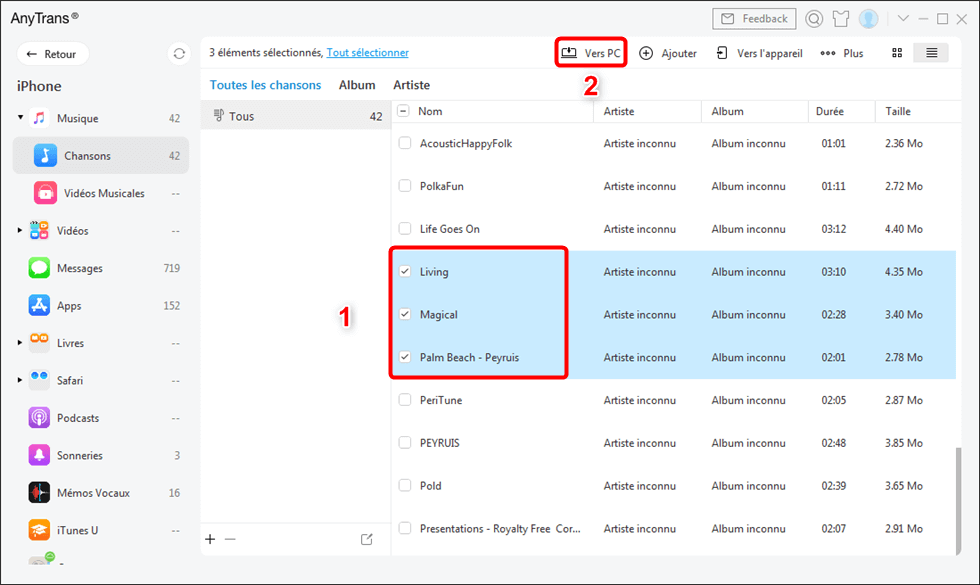
Transférer des musiques vers PC
- Retournez l’option Chansons, cliquez sur l’icône Ajouter, trouvez et choisissez les chansons téléchargées > Cliquez sur le bouton Ouvrir.
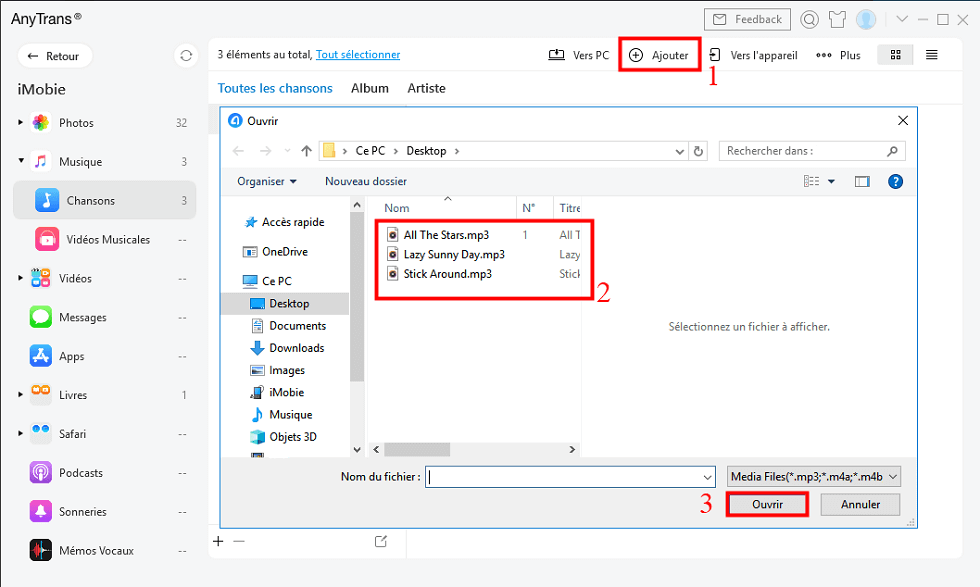
Transférer de la musique de PC vers iPhone
3. Apple Music familial, individuel, étudiant, quel meilleur
Visé aux divers utilisateurs, Apple Music fournit les différents tarifs : Étudiant, Individuel, Famille. Après l’essai gratuit de trois mois, vous pouvez choisir le tarif selon votre besoin. Pour Apple Music étudiant, le prix est 4.99 euros/mois ; 9.99 euros/mois pour individuel ; 14.99 euros/mois pour famille. Le tarif famille permet l’accès pour 6 personnes et le partage des achats iTunes. Alors comment fonctionne Apple Music famille ? Premièrement, achetez Apple Music familial : allez aux Réglages sur iPhone > Votre identifiant Apple > Partage familial > Activez Apple Music > Sélectionnez Famille et payez ; deuxièmement, ajoutez les membres de partage : allez aux Réglages sur iPhone > Votre identifiant Apple > Partage familial > Ajouter un membre : vous avez trois méthodes d’ajouter, sélectionnez un (note : au maximum 5 personnes invitées)
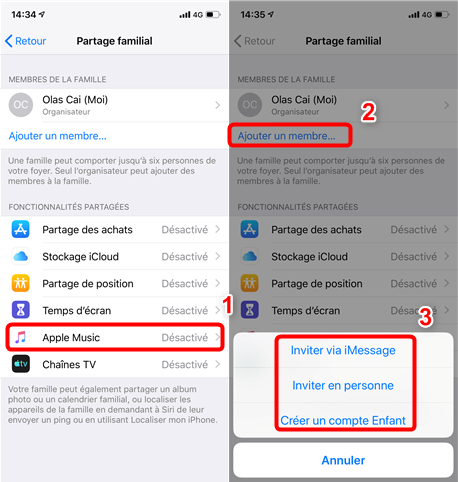
Comment utiliser Apple Music famille
4. Comment résilier Apple Music
Après l’utilisation de quelques mois, vous trouvez qu’Apple Music n’est pas meilleur que Spotify, comment arrêter l’abonnement Apple Music. C’est plus facile à réaliser : sur votre iPhone iPad iPod, ouvrez l’App Apple Music > Dans la partie Pour vous, appuyez sur l’icône de votre compte à droite en haut > Gérer l’abonnement > Annuler l’abonnement > Confirmer.
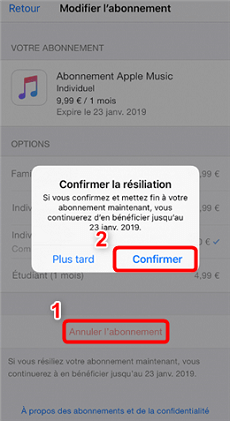
Comment résilier Apple Music
5. Apple Music ne fonctionne pas
Dans certains cas, Apple Music est impossible de fonctionner, comment faire ?
1.Redémarrer Apple Music
Essayez à fermer Apple Music, puis l’ouvrir de nouveau, pour forcer la fermeture d’une app sur iPhone, via deux méthodes :
Pour iPhone 8 et antérieur, appuyez sur le bouton d’accueil pour deux fois pour activer le contrôle en arrière d’apps, puis faites un balayage vers le haut pour fermer une app.
Et pour iPhone X et ultérieur, lisez cet article pour fermer une app.
2. Redémarrer iPhone iPad iPod
Pour iPhone 6 et antérieur, maintenez les boutons d’alimentation et d’accueil enfoncés jusqu’à ce que le logo Apple apparaisse.
Pour iPhone 7 (Plus), maintenez les boutons d’alimentation et Volume bas enfoncés jusqu’à ce que le logo Apple apparaisse.
Pour iPhone 8 et ultérieur, appuyez sur le bouton Volume haut et relâchez-le, puis appuyez sur le bouton Volume bas et relâchez-le. Maintenez le bouton d’alimentation jusqu’à ce que le logo Apple apparaisse.
3. Réinitialiser les réglages réseau
Les réglages réseau ont l’influence sur le fonctionnement d’Apple Music, parfois Apple Music ne fonctionne plus dans le réseau cellulaire 4G/5G. Maintenant, c’est le temps de réinitialiser les réglages réseau, il note que cette exploitation ne causera pas la perte de données existantes. Sur votre iPhone, ouvrez l’app Réglages > Général > Réinitialiser > Réinitialiser les réglages réseau > Entrez votre mot de passe pour confirmer. Après la réinitialisation, ouvrez votre app Apple Music de nouveau.
6. Impossible de télécharger de la musique sur Apple Music
Si vous voulez écouter de la musique hoto ligne, vous avez besoin d’appuyer l’icône Télécharger d’avance pour télécharger. Souvent, le cercle de chargement apparaît mais ne progresse pas, voici quelques solutions efficaces :
- Redémarrer votre iPhone.
- Vérifier si votre réseau Wi-Fi ou cellulaire fonctionne bien.
- Vérifier l’espace de stockage utilisé : Accédez à Réglages > Général > Stockage iPhone, est-ce que le stockage est suffisant ?
- Utiliser AnyTrans pour télécharger de la musique Apple Music en 1 clic, sans appuyer aur l’icône de téléchargement un par un.
7. Cet élément ne peut pas etre écouté Apple Music
Vous rencontrez peut-être les morceaux grisés dans Apple Music, c’est impossible de lecture Apple Music, ni de téléchargement. En effet, qui signifie qu’il n’est pas accessible. Généralement c’est parce que vous n’avez pas de connexion internet à ce moment là. Vous avez besoin de vérifier si votre réseau connecte bien.
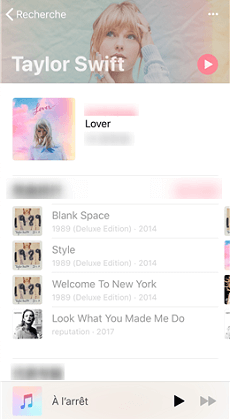
Impossible de lecture Apple Music
Conclusion
Voilà tous les problèmes courants sur Apple Music, bien sûr on vous fournit des solutions efficaces et complètes pour vous aider. Enfin, je vous propose AnyTrans pour gérer et transférer les données iOS facile, aussi obtenir tous les morceaux écoutés sur Apple Music en 1 clic. Si vous rencontrez d’autres problèmes sur Apple Music, laissez-les via commentaire, on vous va résoudre des que possible. Si vous animez mon article, le trouvez utile, merci de partager avec vos proche et amis via Google+, Twitter, Facebook.
Questions liées aux produits ? Contactez l'équipe Support à trouver une solution >